이번엔 pc(노트북)와 핸드폰을 연결하는 방법에 대해 알아보는 시간 가지도록 하겠습니다. usb잭과 같은 유선 연결이 아니라 선이 없는 무선 연결을 원하시는분들에게 추천드립니다. 이 방법은 삼성에서 제공하는 flow 라는 어플을 열결하고자 하는 스마트폰과 pc나 노트북 그리고 태블릿 같은 기기에도 설치한후 서로 연결하는 방식입니다. 파일 공유 뿐만이 아니라 스마트폰의 화면을 미러링 할수있기 때문에 알아두시면 매우 유용한 방법이랍니다. pc(노트북)와 핸드폰을 연결하는 방법에 대해 궁금하시다면 따라와세요~

1. 삼성 플로우 FLOW 란 무엇인가요?
pc(노트북)와 핸드폰을 자유롭게 연결하여 사용하는 삼성 플로우(Flow) 에 대해서 알아보도록 하겠습니다.
삼성 플로우(Flow) 는 pc(노트북)와 핸드폰을 연결해서 다양한 기능을 제공하고 있습니다.
pc(노트북)와 핸드폰을 인증한후 기기의 콘텐츠를 공유하고, 알림을 동기화하고, 스마트폰의 콘텐츠를 더 큰 화면에서 볼수가 있습니다.
1) 삼성 플로우(Flow)로 컴퓨터(노트북)에 간단하게 접속할수가 있습니다
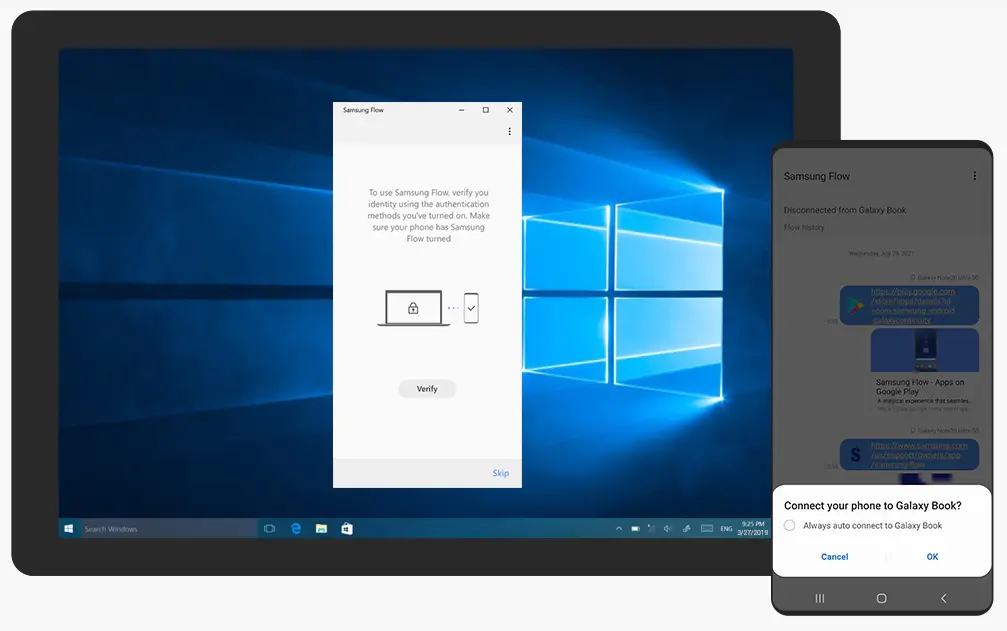
2) 태블릿/PC/노트북에서 스마트폰 화면 제어

삼성 플로우(Flow)를 통해 스마트폰 화면을 PC 나 노트북 또는 태블릿에서 제어하실수가 있습니다.
3) Samsung Flow(삼성 플로우)를 통해 PC (노트북/ 태블릿)과 스마트폰의 활동 또는 콘텐츠를 간편하게 공유할수가 있습니다.
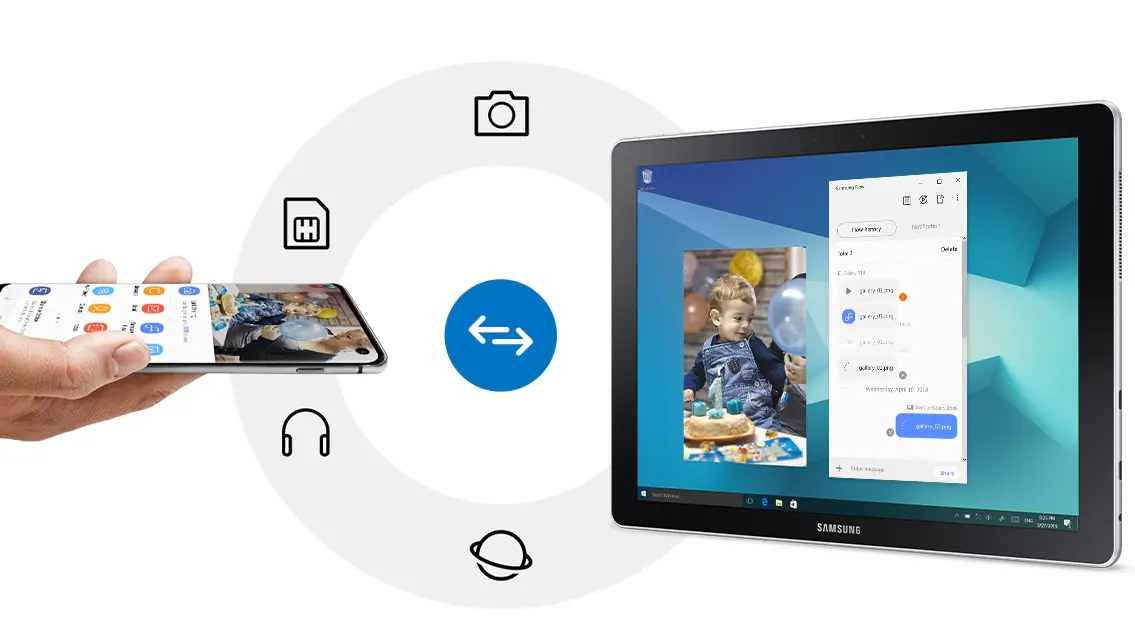
4) 태블릿/PC/노트북에서 스마트폰의 메시지 알림을 확인하고 바로 메시지에 답장할 수 있습니다.
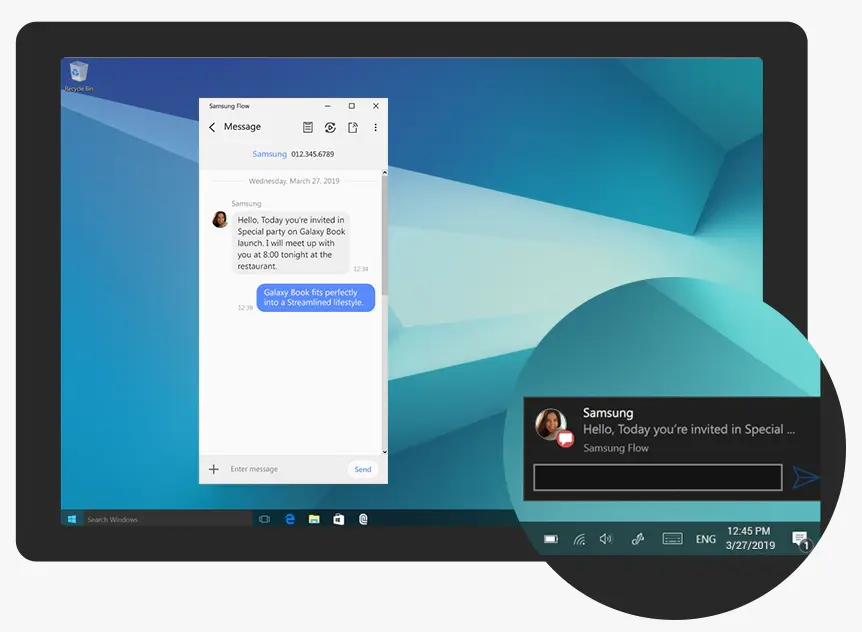
2. 스마트폰과 PC (태블릿/노트북) 연결방법
1) 스마트폰과 PC 및 노트북에서 Samsung Flow(삼성 플로우) 앱을 실행하세요.
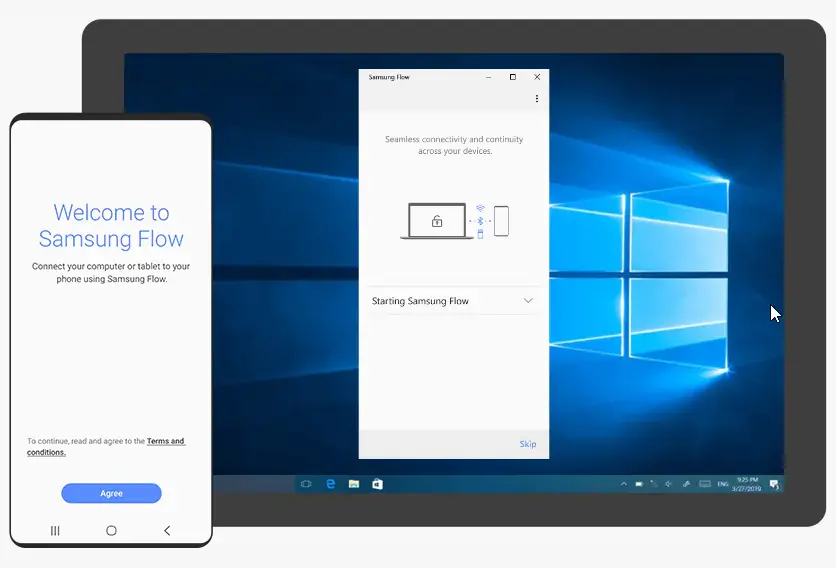
PC용 Samsung Flow(삼성 플로우) 프로그램은 아래 링크에서 다운로드 하실수가 있습니다.
Get Samsung Flow from the Microsoft Store
Samsung Flow는 태블릿/PC와 갤럭시 휴대폰의 연동을 통해 편리한 기능을 제공합니다. 1. 태블릿/PC 간편 인증 Samsung Flow에 등록이 완료된 Galaxy 휴대폰 인증을 통해 간편하고 안전하게 Windows 태블릿/PC
apps.microsoft.com
스마트폰용 Samsung Flow(삼성 플로우)앱은 구글플레이 에서 삼성flow 로 검색해서 설치하셔도 되며 귀찮으신분들은 아래링크를 이용하세요.
삼성 FLOW - Android 앱 Google Play
수백만 개의 최신 Android 앱, 게임, 음악, 영화, TV 프로그램, 도서, 잡지 등을 즐기세요. 기기 간에 공유되어 언제 어디서든 이용할 수 있습니다.
play.google.com
2) 태블릿/PC/노트북에서 연결가능한 디바이스 목록에 있는 핸드폰을 선택하세요.
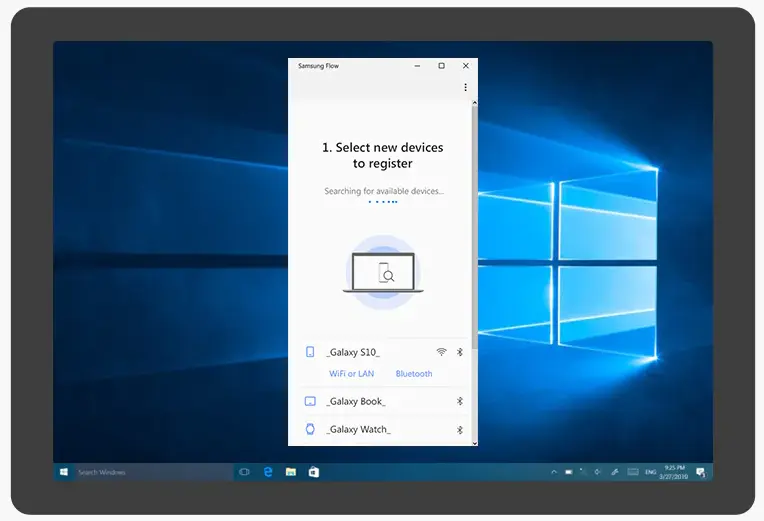
3) 태블릿/PC/노트북과 핸드폰의 Confirm Passcode 확인 후 확인버튼을 누릅니다.
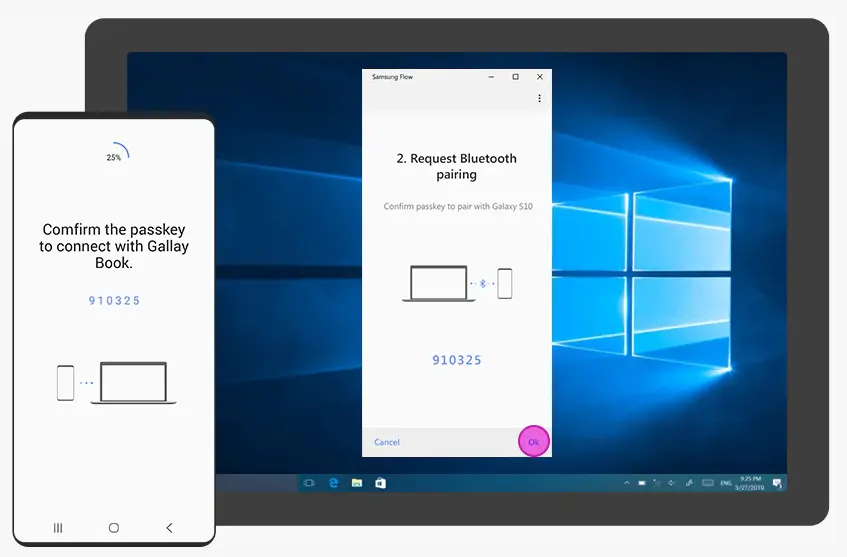
3. 핸드폰과 PC (노트북/ 태블릿) 미러링 방법 (스마트뷰)
1) Windows 태블릿/PC/노트북 의 Samsung Flow(삼성 플로우) 앱에서 Smart View 아이콘을 클릭하세요.
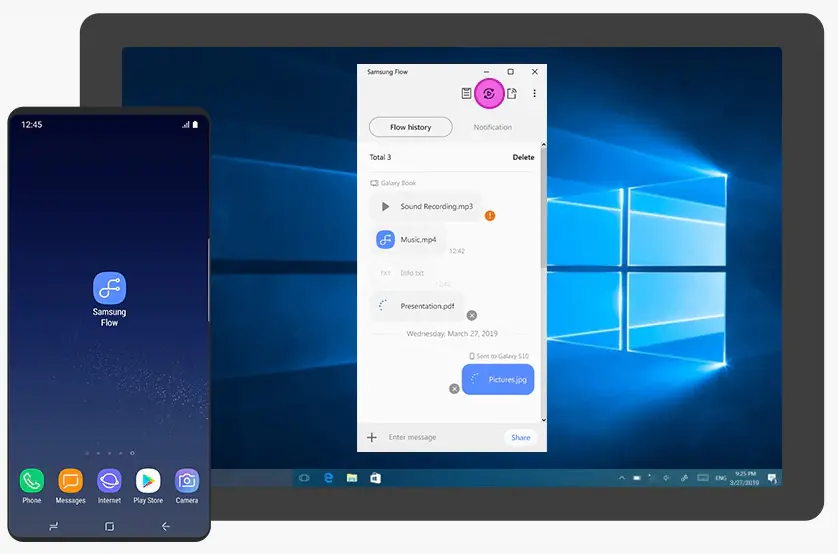
2) 연결이 완료되면 핸드폰화면이 PC 나 태블릿 또는 노트북 화면에 나오게 됩니다.
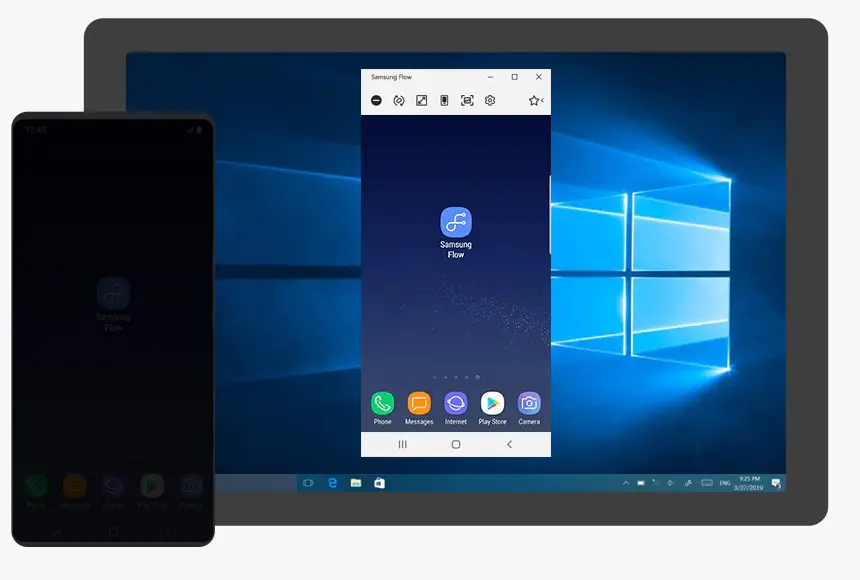
팁1) Smart View 화면의 왼쪽 상단 모서리에 있는 아이콘을 사용하면 해상도를 변경하거나 핸드폰 화면을 켜고 끌 수 있고, 즐겨찾기도 추가할 수 있습니다. 또한, Smart View를 사용하는 동안 오디오 출력 장치(전화 또는 태블릿/PC/노트북)를 선택할 수 있습니다.
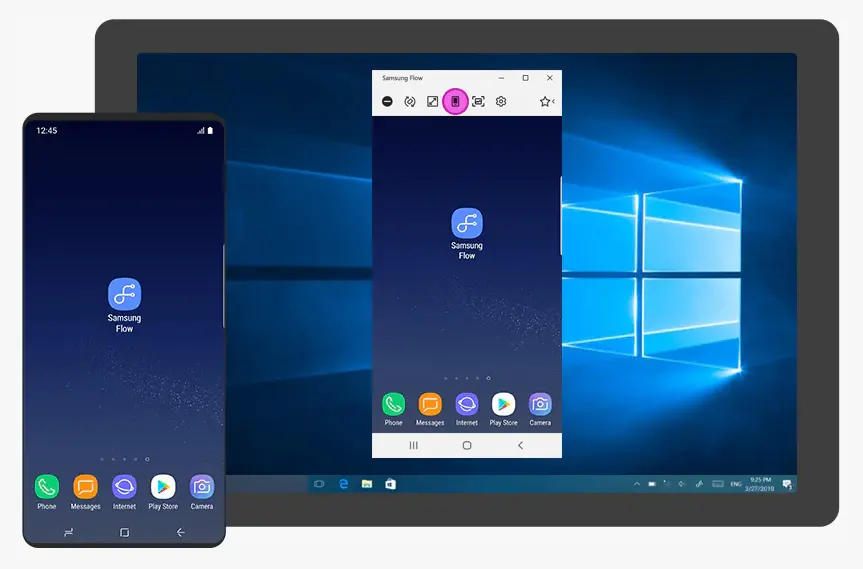
3. 핸드폰과 PC (노트북/태블릿) 파일공유 방법
1) 핸드폰에서 PC(태블릿/노트북) 으로 파일공유하기
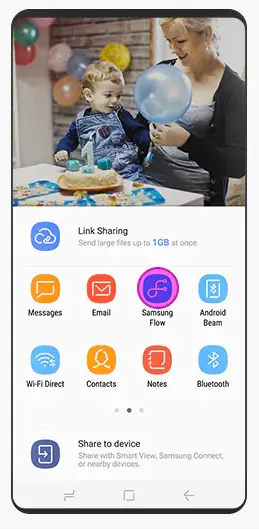
'공유' 버튼을 누르고 Samsung Flow(삼성 플로우)를 선택합니다.
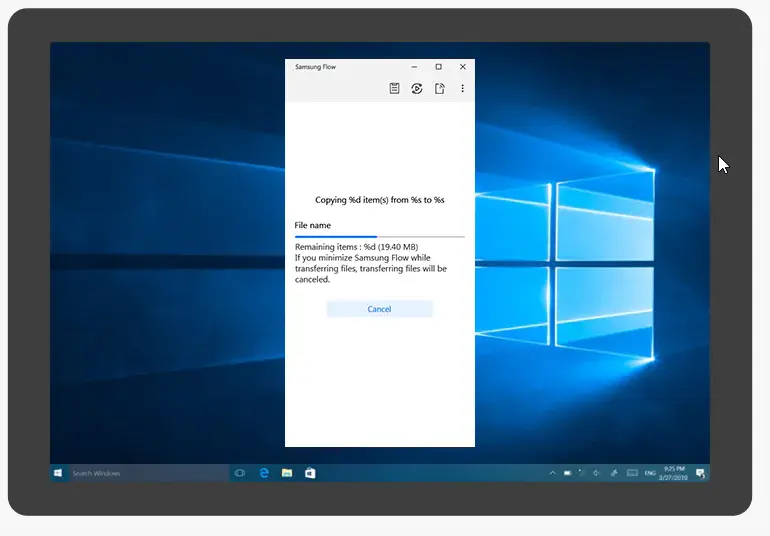
데이터가 PC 또는 태블릿 또는 노트북으로 바로 전송됩니다.
2) 테블릿 또는 노트북/ PC 에서 핸드폰으로 파일 공유하기
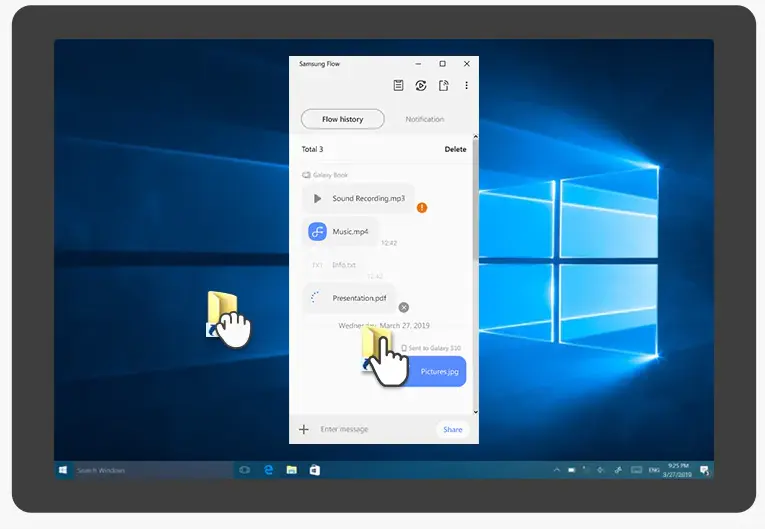
PC 에서 파일을 선택해서 Samsung Flow(삼성 플로우) 창으로 이동시킵니다.
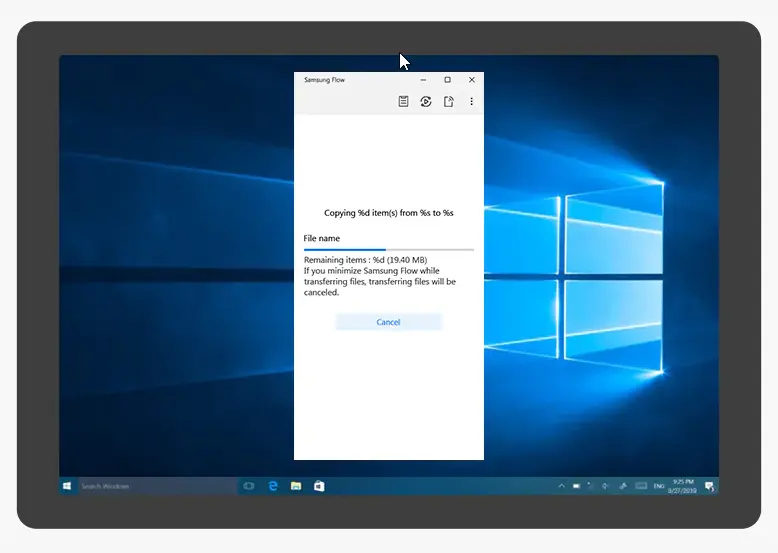
이렇게 하면 즉시 파일이 전송이 됩니다.
이렇게 해서 삼성 flow 어플을 사용해서 pc(노트북)와 핸드폰을 연결하는 방법에 대해 자세히 알아보았습니다. 삼성 flow 어플을 사용해서 pc(노트북)와 핸드폰을 연결하는 방법에 대해 궁금하셨던분들에게는 유용한 정보가 되었을듯합니다. 다음에는 더욱 유용한 정보로 찾아올것을 약속드리며 이번 포스팅은 여기까지 하도록 하겠습니다. 오늘도 행복한 하루 되세요~ ^^
♥공감은 고래도 춤추게 합니다~ ^^
'어플' 카테고리의 다른 글
| 영단어 암기 어플 기초영어 단어장 앱 (1) | 2023.10.02 |
|---|---|
| mp3 플레이어 어플 추천 노래 음악 재생 앱 (2) | 2023.09.24 |
| 념일 계산기 어플 디데이 알림 위젯 앱 (0) | 2023.07.04 |
| 조도 측정기 어플 추천 밝기 측정 조도계 앱 (0) | 2023.06.18 |
| 메트로놈 어플 추천 드럼 박자 앱 (1) | 2023.05.18 |
| 자동차 관리 어플 추천 차량 진단 수리 앱 (1) | 2023.05.07 |
| 아이폰 월경 생리 계산기 어플 추천 앱 순위 (0) | 2023.04.30 |
| 오디오 성경 어플 어플 말씀 통독 앱 (1) | 2023.04.23 |










댓글